Introduction
Le but premier des mots-clés est d’offrir aux visiteurs d’un site, une navigation thématique « transversale » à celle définie par la hiérarchie des rubriques.
Certains squelettes SPIP utilisent abondamment les opportunités offertes par les mots-clés pour, de surcroît, paramétrer l’affichage de leurs pages. Ce n’est pas la philosophie adoptée par le squelette Sarka-SPIP [1].
Cependant, conscients qu’il importe de trouver un compromis entre simplicité d’utilisation et souplesse d’utilisation, nous avons concédé quelques entorses à notre principe.
Les éléments gérés par mots-clés, sont donc les suivants :
- les méta-balises
- l’édito en page d’accueil
- l’agenda et les catégories d’événements
- la galerie, les catégories d’albums et l’album présenté en une
- la licence du site dans le pied de page.
Activer la gestion avancée des mots-clés
Pour paramétrer le squelette à l’aide des mots-clés, vous devez dans un premier temps en activer la gestion avancée. Dans l’espace privé, sélectionnez dans un premier temps l’interface avancée :
- Survolez la petite icône à gauche de votre pseudo, dans le bandeau.
- Cliquez sur interface avancée.
Ensuite :
- Cliquez sur l’icône configuration dans le bandeau.
- Dans le menu contenu du site, bloc les mots-clés, validez :
- utiliser les mots-clés,
- utiliser la configuration avancée des groupes de mots-clés.
Ainsi, vous pouvez, en tant qu’administrateur, organiser vos mots-clés par groupes.
La mise en œuvre des groupes de mots-clés
Pour distinguer les mots-clés purement éditoriaux et les mots-clés de configuration du squelette, ces derniers sont insérés dans des groupes prédéfinis dont le nom commence par squelette_, à savoir :
- squelette_habillage, pour l’édito, l’agenda et la galerie. Il doit être possible d’associer les mots-clés de ce groupe à des articles et à des rubriques.
- squelette_agenda, pour les catégories d’événements. Il doit être possible d’associer les mots-clés de ce groupe à des articles.
- squelette_galerie, pour les catégories d’albums. Il doit être possible d’associer les mots-clés de ce groupe à des articles.
- squelette_header, pour les méta-balises. Aucune association n’est requise pour ce groupe.
Nous vous conseillons de limiter la gestion de ces groupes aux seuls administrateurs.
Il est impératif, également, de respecter ces noms de groupe et les affectations des mots-clés à un groupe précis. D’autre part, aucun mot-clé défini dans un but éditorial par le webmestre ne doit être affecté à un de ces “groupes squelette”. Les mots-clés de ces “groupes squelette” ne sont jamais pris en compte dans la gestion et l’affichage des mots-clés éditoriaux.
– Procédure :
-
- Dans le bandeau de l’espace privé, survoler Edition et cliquer sur mots-clés.
-
- Nommer ce groupe "squelette_xxx", par exemple, "squelette_habillage" (réservé aux mots-clés destinés à la configuration de l’habillage du site). Ajouter éventuellement une description pour ce groupe de mots. Cliquer ensuite sur valider.
Paramétrer les meta-balises pour optimiser le référencement
Lire : Génération automatique des meta-balises
Groupe : squelette_header
En tant qu’administrateur, vous pouvez définir le contenu associé aux balises keywords et description utilisées par les moteurs de recherche pour référencer votre site. Sarka-SPIP est conçu pour remplir ces balises en tenant compte du contexte (informations propres à l’article, la brève, la rubrique affichée) et en ajoutant les informations générales que vous aurez saisies par mots-clés.
Dans un premier temps, créez un groupe de mots-clés nommé squelette_header. Ensuite :
- La description de chaque mot-clé sera associée à la balise description de l’en-tête html des pages non contextuelles (sommaire, navigation par mots-clés, visualisation de toutes les brèves, de tous les sites référencés...).
- Les mots-clés associés à ce groupe de mots seront ajoutés à la balise keywords, en plus des éventuels mots-clés utilisés pour référencer l’objet affiché (article, brève, rubrique...).
Afficher un édito en page d’accueil
Lire : xxx
Groupe : squelette_habillage
Le type de paramétrage évoqué précédemment constituent une forme de "détournement" des mots-clés de SPIP : ils portent sur la mise en page du squelette, et non sur le contenu. La fonction abordée dans ce dernier paragraphe est d’avantage conforme au "bon usage" des mots-clés. Il s’agit de donner à un article le statut d’édito, de telle sorte qu’il s’affiche en page d’accueil de votre site.
Pour profiter de cette fonctionnalité, il vous faut, dans une premier temps, créer le mot-clé edito (sans accent) dans le groupe squelette_habillage.
Une fois créé, le mot-clé edito peut être associé à un article qui sera affiché en une de votre site. Lorsque plusieurs articles sont associés à ce mot-clé, seul l’édito le plus récent sera affiché en page d’accueil. Par ailleurs, pour éviter les doublons, l’édito affiché est supprimé de la liste des derniers articles, en page d’accueil.
Spécialiser une rubrique pour la galerie
Lire : article 138
Groupe : squelette_habillage
La galerie est un secteur spécialisé contenant des articles destinés à recevoir uniquement des photos en documents joints : les albums photo.
Pour spécialiser une rubrique en galerie, il vous faut, dans un premier temps, créer le mot-clé galerie dans le groupe squelette_habillage.
Une fois créé, le mot-clé galerie peut être associé à un secteur (rubrique de niveau 0) de votre choix dont le nom n’a aucune importance.
A partir de ce moment, tout article de cette rubrique sera considéré comme un album et géré et affiché en tant que tel par le squelette.
Spécialiser une rubrique pour l’agenda
Lire : Agenda & dates
Groupe : squelette_habillage
L’agenda est un secteur spécialisé contenant des articles destinés à recevoir une description et une date antérieure : les événements.
Pour spécialiser une rubrique en agenda, il vous faut, dans un premier temps, créer le mot-clé agenda dans le groupe squelette_habillage. Une fois créé, le mot-clé agenda peut être associé à un secteur (rubrique de niveau 0) de votre choix dont le nom n’a aucune importance.
A partir de ce moment, tout article de cette rubrique sera considéré comme un événement et géré et affiché en tant que tel par le squelette.
Catégoriser les albums de la galerie
Lire : article 138
Groupe : squelette_galerie
Pour regrouper des albums de façon thématique, le squelette permet de créer et d’associer des catégories à chaque album de la galerie. Une fois créées ces catégories sont affichées dans la page de la galerie et permettent d’en filtrer le contenu.
Pour profiter de cette fonctionnalité, dans un premier temps, créez un groupe de mots-clés nommé squelette_galerie. Ensuite vous pouvez créer autant de mot-clés dans ce groupe que vous souhaitez de catégories pour votre galerie.
Enfin, pour chaque album créé, vous pouvez lui associer un ou plusieurs des mots-clés précédemment définis.
Catégoriser les événements de l’agenda
Lire : Agenda & dates
Groupe : squelette_agenda
Pour regrouper des événements de façon thématique, le squelette permet de créer et d’associer des catégories à chaque événement de l’agenda. Une fois créées ces catégories sont affichées dans la page de l’agenda et permettent d’en filtrer le contenu.
Pour profiter de cette fonctionnalité, dans un premier temps, créez un groupe de mots-clés nommé squelette_agenda. Ensuite vous pouvez créer autant de mot-clés dans ce groupe que vous souhaitez de catégories pour votre agenda.
Enfin, pour chaque événement créé, vous pouvez lui associer un ou plusieurs des mots-clés précédemment définis.
Afficher un album en Une
Lire : xxx
Groupe : squelette_habillage
Cette personnalisation n’a de sens que lorsque le plugin Splickrbox est installé et activé. Cette noisette du squelette permet d’afficher une animation d’un album en une dans un bloc de la colonne de droite.
Pour profiter de cette fonctionnalité, il vous faut, dans un premier temps, créer le mot-clé album_une dans le groupe squelette_habillage.
Une fois créé, le mot-clé album_une peut être associé à un album qui sera affiché en une de votre site. Lorsque plusieurs albums sont associés à ce mot-clé, seul l’album le plus récent sera affiché en une.
Afficher la licence du site en pied de page
Lire : xxx
Groupe : squelette_habillage
Cette personnalisation permet d’insérer dans le pied de page une indication sur la licence du site, à la suite du copyright et du nom du site.
Pour profiter de cette fonctionnalité, il vous faut, dans un premier temps, créer le mot-clé licence_site dans le groupe squelette_habillage.
Une fois créé le mot-clé licence_site, il faut saisir le texte descriptif du mot-clé pour voir apparaître ce texte dans le bas de page. Il est bien sur possible d’inclure dans ce texte un lien hypertexte, par exemple, vers la page de définition de la licence.



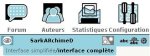
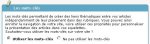
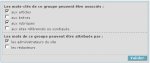
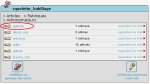
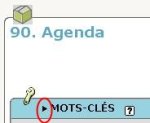

Commentaires Forum fermé